怎么更改itunes备份文件路径
在使用iTunes备份iPhone数据时,可能会遇到备份路径占用C盘空间过多的问题,为了解决这个问题,我们可以通过更改iTunes备份文件路径来避免C盘空间被过度占用。通过调整iTunes设置,将备份文件路径指定到其他磁盘或外部存储设备,可以有效释放C盘空间,同时确保数据备份的安全性和完整性。这样一来不仅可以提升电脑性能,还可以更加灵活地管理备份文件。
具体步骤:
1.双击桌面上的计算机图标,打开磁盘驱动器。

2.按照路径C:\Users\你的用户名\AppData\Roaming\Apple Computer打开,路径中你的用户名是你自己电脑的用户名。找到MobileSync文件夹,将其删除。
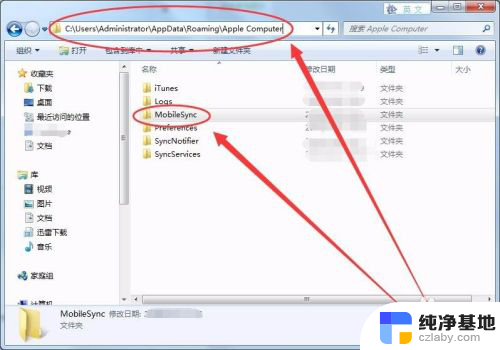
3.在E盘新建一个文件夹,此文件夹根据情况由自己确定创建,本人命名为iTunesBackup。
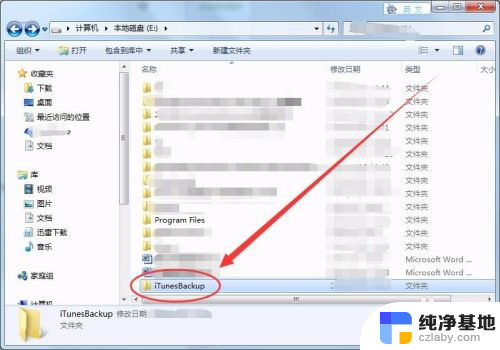
4.同时按下键盘上的Win和R键,如下图所示。

5.打开的运行窗口中,输入cmd命令。
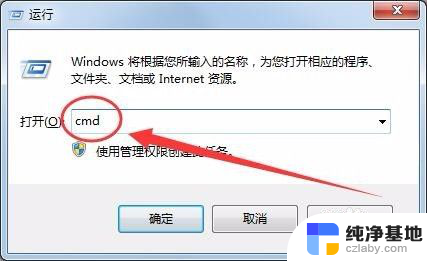
6.单击确定按钮后,打开的界面如下图所示。
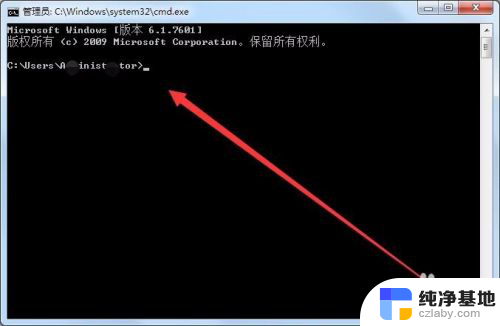
7.管理员窗口中,输入命令mklink/j "C:\Users\你的用户名\AppData\Roaming\Apple Computer\MobileSync" "e:\iTunesBackup",其中的e:\iTunesBackup为自己设置的保存目录。
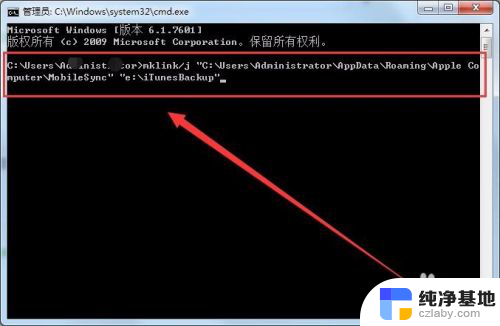
8.按下回车键后,提示创建联接成功。说明iTunes的备份保存路径已功修改为E盘的iTunesBackup目录。
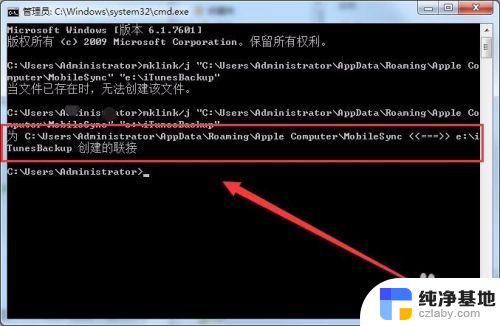
以上是如何更改iTunes备份文件路径的全部内容,如果您遇到这种情况,请按照以上方法解决,希望这些方法能对大家有所帮助。
- 上一篇: msvcp140
- 下一篇: 显卡驱动扫描不到游戏
怎么更改itunes备份文件路径相关教程
-
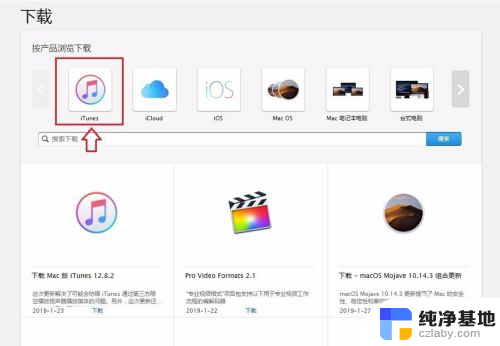 用itunes备份的文件在哪里
用itunes备份的文件在哪里2024-01-06
-
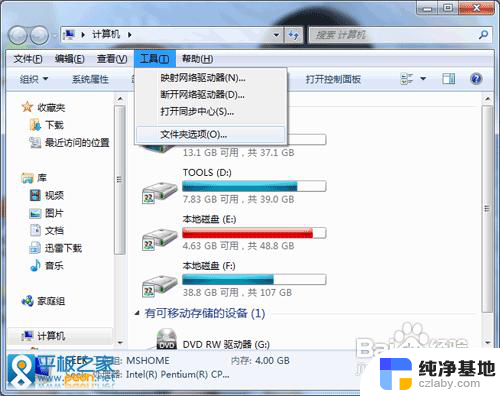 itunes自动备份怎么关
itunes自动备份怎么关2024-07-15
-
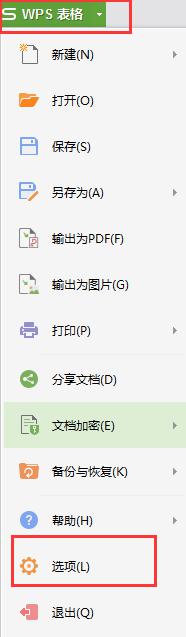 wps怎么设置备份文件地址
wps怎么设置备份文件地址2024-01-28
-
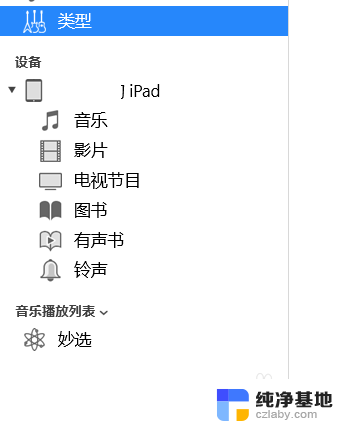 itunes备份在苹果电脑的那个位置
itunes备份在苹果电脑的那个位置2023-11-30
电脑教程推荐